
Taula de continguts:
- Autora John Day [email protected].
- Public 2024-01-30 08:11.
- Última modificació 2025-01-23 14:37.

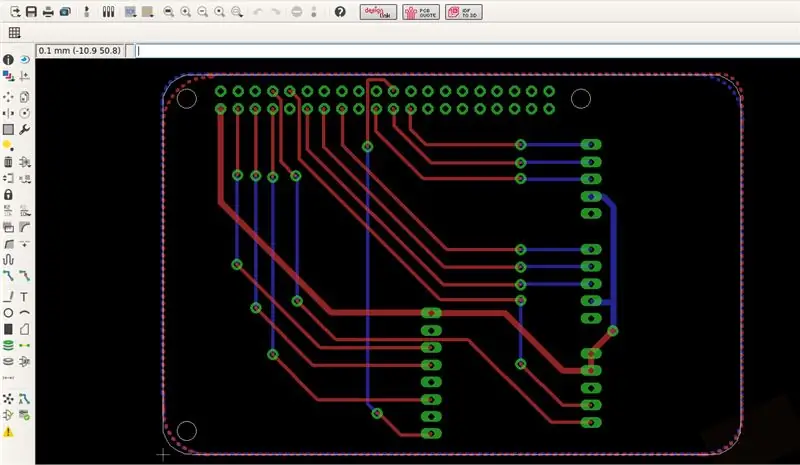

Des del 2015 estic millorant aquest gran projecte per tenir un centre multimèdia personalitzat gairebé il·limitat al meu cotxe. Un dia vaig decidir organitzar-hi els cables amb una placa de PCB personalitzada. Les imatges anteriors es troben en un ampli escenari de prototips, de manera que hi ha alguns cables estirats. Aquest tauler es pot modificar segons les vostres necessitats si sabeu utilitzar el programari CAD.
USEU-LO AL VOSTRE RISC. Alguns passos descrits són perillosos en moltes maneres (soldadura amb ferro calent, processos químics, electricitat, etc.). VES AMB COMPTE
lloc web del centre de mitjans
Pas 1: eines necessàries



- Un trepat manual
- Soldadura de ferro
- soldar
- Bomba de dessoldatge de buit
- Paper fotogràfic
Pas 2: llista de materials



- clorur fèrric
- placa de fenolita
- capçalera de pin 2x20 per a gerds Pi 2
- capçalera de línia única
Pas 3: programari
Com que no és l’objectiu d’aquesta instrucció, només adjunto el fitxer que conté el fitxer per modificar-lo segons les vostres necessitats. El programari utilitzat és la versió gratuïta EAGLE CAD 7.5.0:
Editor de disseny gràfic fàcilment aplicable
Pas 4: exportació de capes monocromàtiques


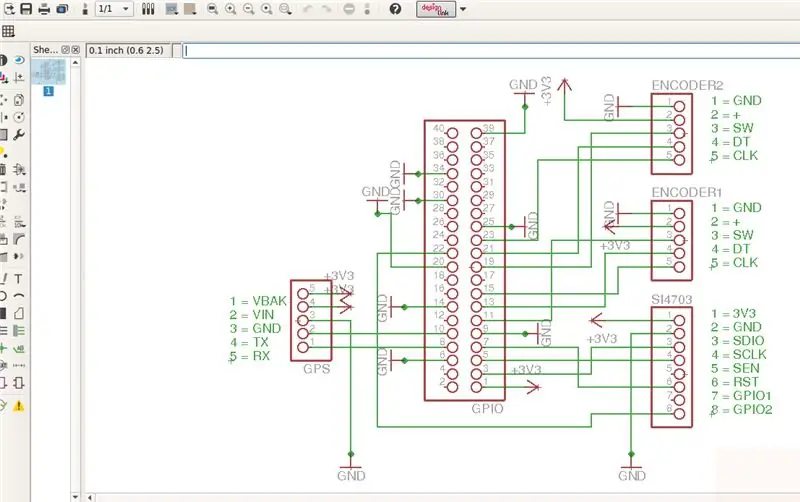
Eagle cad té una opció per exportar fitxers com a imatge, però abans d’haver d’ocultar algunes capes:
NOTES:
- Algunes capes estan amagades (no les volem imprimir)
- Com que aquest és un tauler lateral doble, hi ha 2 imatges exportades per fer (superior i inferior)
- exporta la imatge com a 300 dpi (s’ha de marcar l’opció monocromàtica)
Després d'exportar-lo, utilitzeu un altre programari (he utilitzat GIMP) per enganxar-lo moltes vegades al mateix full i exportar-lo en format pdf
NO ESCALAR LA IMATGE !!
Pas 5: transferència de tòner




- Talleu la placa de fenolita a la mida del tauler de gerds
- Practicar els forats és una bona idea perquè el paper fotogràfic coincideixi amb la mida del tauler i les posicions correctes
- Podeu perforar alguns dels forats de la capçalera del pin al paper i al tauler i fer servir un pin per fer coincidir les posicions
- Retalleu un paper fotogràfic una mica més gran per fer servir cinta, ja que tant la part superior com la inferior estan en contacte amb la pissarra, feu servir cinta per mantenir-la junta
- Tapeu el tauler preparat amb una tela vella (la samarreta potser plegada) a banda i banda
- Utilitzeu la planxa durant uns minuts a la temperatura màxima dels dos costats
No us sentiu malament si no ho enteneu per primera vegada. Només cal que la pràctica doni precisió per conèixer el camí correcte. Mireu les imatges dels meus primers intents (falla, falla, falla) i era només una sola placa lateral sense pla de terra. Ara puc fer un tauler de doble cara
Pas 6: Solució de gravat i placa de neteja


- Un cop llesta la transferència de to, és hora d’eliminar el paper fotogràfic, netegeu-lo amb alguna cosa per eliminar les restes de paper, però no traieu el tòner.
- Prepareu clorur fèrric seguint les instruccions del venedor
- Afegiu un fil de cosir en un dels forats del tauler
- Enfonsar el tauler de la solució i deixar-lo allà, de tant en tant comprovar-lo i fer alguns moviments per dissoldre la capa de coure no desitjada, repetir aquest procés fins que només quedin línies de PCB.
- Després de netejar i assecar, utilitzeu llana d’acer per eliminar el tòner i revelar les línies de coure
El projecte adjunt aquí és per a un doble tauler lateral i ja no tinc imatges del procés de gravat
Pas 7: perforació i soldadura



Com a tauler casolà i que és un doble costat, la manera més barata de connectar-se de dalt a baix és utilitzar alguns cables soldats. La pissarra no és un problema.
- Utilitzeu una eina perforadora manual per fer forats amb cura
- Connecteu capçaleres de pin i components
- Soldar-ho tot
Alguns passos més són necessaris per acabar i fer que estigui protegit de la manipulació, però no he completat aquesta etapa.
Pas 8: muntatge i proves




El tauler de la imatge encara no és el doble costat, ja que estic millorant perquè tingui un aspecte millor, però les característiques són gairebé les mateixes.
- Tauler de ruptura FM SI4703
- Mòdul GPS sèrie
- 2 codificadors rotatius
CAR-PC
Taula d’expansió personalitzada
Recomanat:
Disseny d’un PCB d’expansió (Intel® IoT): 20 passos

Disseny d’un PCB d’expansió (Intel® IoT): aquest manual d’instruccions s’ha escrit com a punt de partida per a aquells que desitgin utilitzar Intel® Edison al màxim potencial, incorporant-lo a un projecte integrat completament desenvolupat. Per fer-ho, és probable que hàgiu de fer-ho, ja que Intel® crida
Monticle en expansió: 4 passos

Túmul en expansió: el túmul en expansió només sembla un túmul normal. Tanmateix, quan us hi acosteu, passa alguna cosa. S’expandeix i s’il·lumina
Raspberry Pi - Tutorial de Java d’expansió d’entrada / sortida PCA9536: 4 passos

Raspberry Pi - Tutorial de Java Expander d’entrada / sortida PCA9536: el PCA9536 és un dispositiu CMOS de 8 pins que proporciona 4 bits d’expansió d’entrada / sortida (GPIO) paral·lela d’ús general per a aplicacions I2C-bus / SMBus. Consisteix en un registre de configuració de 4 bits per servir a la selecció d’entrada o sortida, 4 bits
Tauler lleuger o tauler de vidre: 4 passos
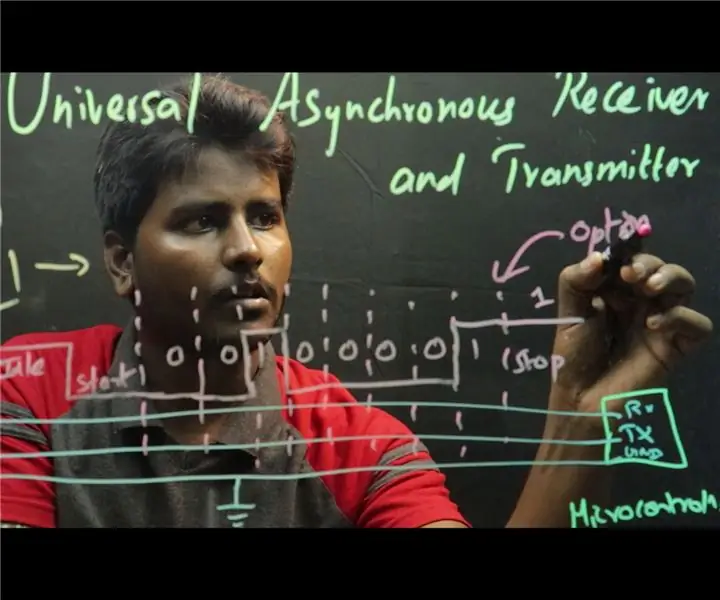
DIY Lightboard o Glassboard: Hi ha moltes innovacions en el sector educatiu. L’ensenyament i l’aprenentatge a través d’Internet ja són coses quotidianes. La majoria de les vegades els tutors en línia tendeixen a centrar-se més en el contingut tècnic, deixant als espectadors desinteressats. Aprenentatge en 3D
KerbalController: un tauler de control personalitzat per al joc de coets Programa espacial Kerbal: 11 passos (amb imatges)

KerbalController: un tauler de control personalitzat per al joc de coets Programa Kerbal Space: Per què construir un KerbalController? Bé, doncs, prémer botons i llançar interruptors físics és molt més important que fer clic amb el ratolí. Sobretot quan es tracta d’un gran interruptor de seguretat vermell, on primer heu d’obrir la tapa, feu-lo passar
